Rychlé přidání osoby k fotografii na počítačích a mobilních zařízeních [2024]
Je někdo koho chceš na tom dokonalém obrázku? Nyní můžete dát svým fotografiím krajiny, skupinovým snímkům nebo jakémukoli jinému snímku s lidmi zcela novou dynamiku. Můžeme dokonce do fotografie zahrnout zesnulého člena rodiny nebo přítele, abychom vzpomínky dále upevnili.
Znovu pořídit fotografii nebo najít způsob, jak digitálně vložit pohřešovanou osobu do existující, může být velkým problémem, zvláště pokud jste v časové tísni nebo zdrojích. Tento článek poskytuje podrobný návod jak přidat osobu k fotografii rychle a snadno. Všechna zařízení, včetně stolních počítačů, chytrých telefonů a tabletů, mohou postupovat podle pokynů.
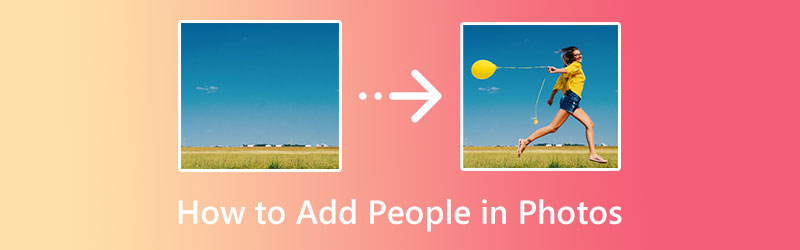
OBSAH STRÁNKY
Část 1. Jak přidat lidi k fotografii na ploše
Když používáte stolní počítač nebo počítač, musíte podstoupit několik kroků. Pro vaše pohodlí jsme je uvedli a poskytli. Níže uvedené odstavce se budou zabývat tím, jak můžete vytvořit portrét osoby, která nemá žádné pozadí. Také bude nastavena velikost na výšku a nakonec přidání lidí do fotografie. Chcete-li zjistit, jak přidat lidi na fotky, projděte si tyto kroky níže.
1. Vytvořte portrét lidí bez pozadí
V první řadě se musíte naučit, jak vytvořit lidi na portrétech a odstranit pozadí. S tím doporučujeme úžasný program, který vám umožní odstranit pozadí z portrétu osoby. Vidmore odstraňovač pozadí umožňuje bezchybně eliminovat pozadí vaší fotografie v HD kvalitě a následně ji vylepšit pomocí funkcí úprav, jako je přidávání efektů, ořezávání a další. Navíc si přímo z editoru můžete vybrat jednolité pozadí a aplikovat ho na svou fotku, nebo můžete nahrát vlastní obrázek na pozadí. Níže naleznete výslovné pokyny, které vám pomohou odstranit toto otravné pozadí z fotografií.
Krok 1. Otevřete svůj oblíbený webový prohlížeč a vyhledejte program. Na hlavní stránce nástroje klepněte na Nahrát portrét a nahrajte portrét, který chcete upravit.
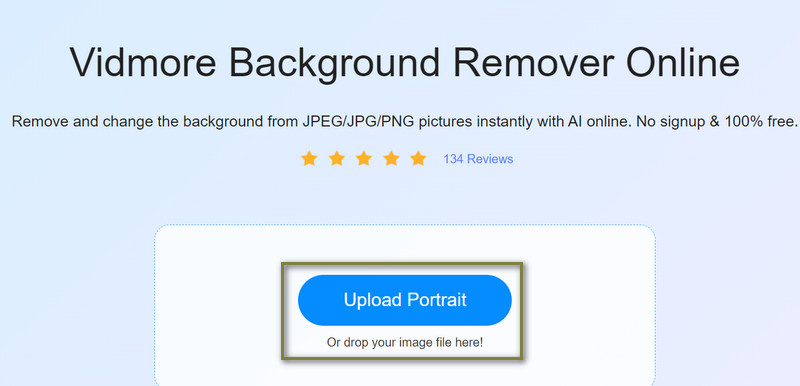
Krok 2. Jakmile nahrávání skončí, program automaticky vystopuje osoby na fotografii a konečný výsledek s portrétem zůstane sám. Pozadí je odstraněno. Pokud existují nějaké úpravy, můžete použít nástroj štětec, který vám pomůže obkreslit některé části portrétu.

2. Upravte velikost na výšku
Pomocí stejného programu můžete upravit velikost portrétu podle svých potřeb. Jakmile odstraníte pozadí fotografie, přejděte na Upravit tab. Poté zaškrtněte Oříznutí a pomocí úchytů vyberte pouze tu část portrétu, kterou potřebujete. Případně můžete fotografii automaticky oříznout pomocí předem připraveného poměru. Poté klepněte na Stažení tlačítko pro získání kopie upravené fotografie.
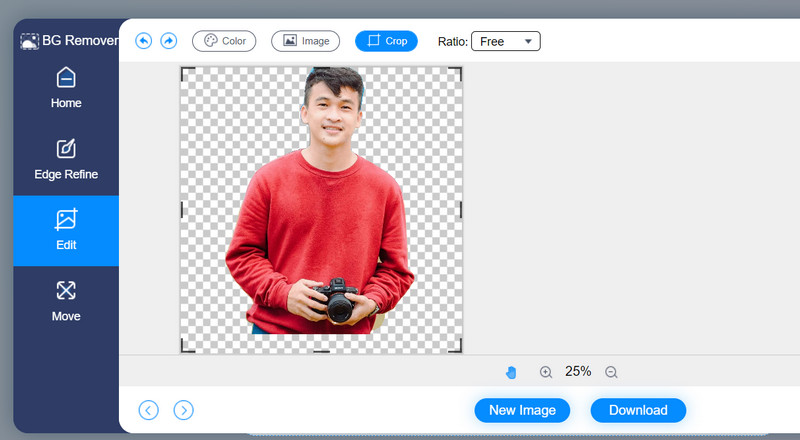
3. Přidejte lidi k fotografii pomocí Photoshopu
Tentokrát použijeme Photoshop k přidání lidí na fotografie. Nejprve spusťte aplikaci Photoshop v počítači. Poté importujte portrét, který jste právě upravili, a fotografii, ke které chcete přidat svůj portrét. Poté portrét nejprve zkopírujte stisknutím Ctrl + A, následován Ctrl + C kopírovat. Pak, Ctrl + V vložit na nové pozadí.
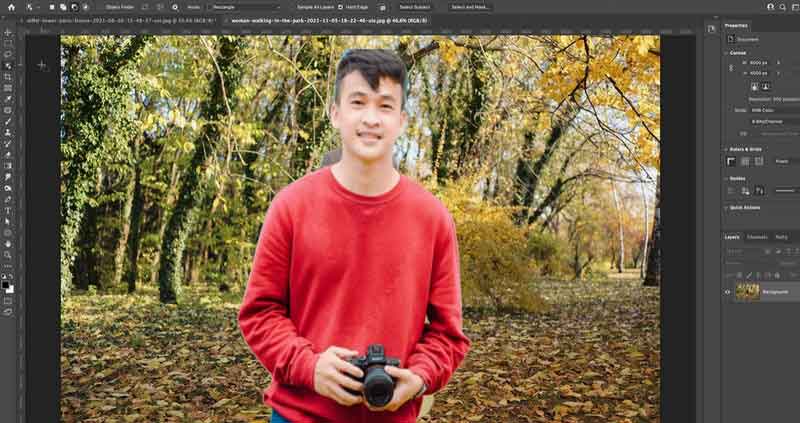
Část 2. Jak přidat osobu k fotografii na iPhone
PicsArt je nejlepší editor fotografií pro přidání osoby k existující fotografii. Je to fantastická aplikace s mnoha možnostmi, jako je například možnost přidat další obrázek. Jediným skutečným problémem této aplikace je, že si na ni musíte trochu zvyknout. Po úpravě však lze vaše fotografie rovnou nahrát na nejpoužívanější platformy sociálních médií. Pokud budete postupovat podle níže uvedených pokynů, nebudete mít problém s postupem přidání osoby k fotografii na iPhone.
Krok 1. Stáhněte si aplikaci z App Store a spusťte ji na zařízeních iPhone nebo iPad.
Krok 2. Klepnutím na vyberte obrázek, který chcete upravit Plus tlačítko na rozhraní.
Krok 3. Výběrem lze k hlavní fotografii přidat sekundární obrázek přidat fotku po dokončení počátečního importu. Chcete-li kouzlo odhalit, jednoduše upravte krytí prsty.
Krok 4. Poté jej uložte do svého zařízení klepnutím na ikonu šipky vpravo a poté na tlačítko Uložit.
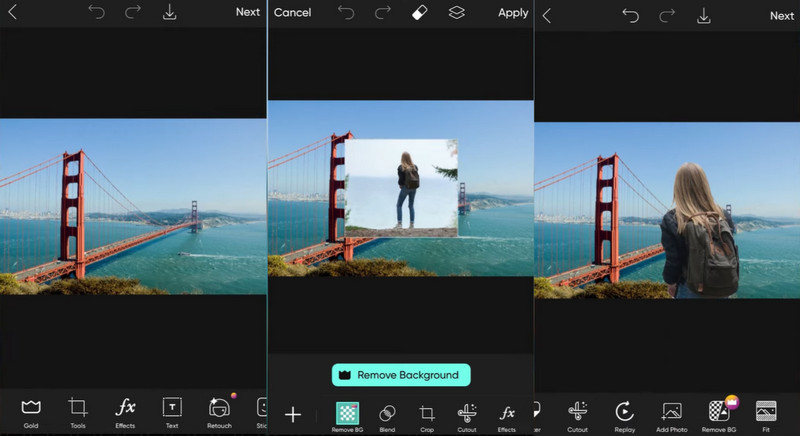
Část 3. Nejčastější dotazy o přidávání osob na fotografii
Mohu přidat osobu k fotografii na svém zařízení Android?
Ano. PicsArt je určen pro mobilní zařízení. Je to také multiplatformní program, což znamená, že jej můžete používat na zařízeních Android a iOS. Pokud tedy chcete do svého Androidu přidat osobu, procesy obou zařízení jsou téměř stejné. Můžete také postupovat podle výše uvedeného postupu.
Mohu použít Canva k přidání osoby k fotografii?
Ano. Canva je všestranný nástroj a online program, který funguje téměř se všemi prohlížeči. Program je tak dobrý, protože dokáže odstranit pozadí a přidat do vašich fotografií chuť přidáním prvků. Nakonec je možné pomocí tohoto programu přidat osobu do sekundárního obrázku.
Jak mohu přidat osobu k fotografii bez Photoshopu?
Můžete použít programy jako GIMP. Toto je bezplatný nástroj s otevřeným zdrojovým kódem, který vám pomůže udělat vše, co Photoshop umí. Fotografii můžete bez problému oříznout, upravit, vyjmout a překrýt jinou fotografií.
Závěr
Určitě se to stane v určitém okamžiku, kdy to budete potřebovat přidat osobu k fotografii. Naštěstí jsme sestavili souhrn nejlepších zdrojů, které vás provedou přidáním osoby k fotografii, a také nejzákladnější dostupné nástroje pro úpravy, díky čemuž jsou ideální pro nováčky. Nyní je čas to vyzkoušet.



